M2TS est un format conteneur vidéo haute définition basé sur le flux de transport MPEG-2. Comparé aux formats courants tels que MP4 et MKV, il privilégie les débits binaires élevés et une qualité audio-visuelle quasi sans perte, ce qui explique sa compatibilité native limitée avec de nombreux lecteurs multimédias. Par conséquent, l'utilisation de codecs supplémentaires ou une conversion de format sont souvent nécessaires. Cet article présente cinq d'entre eux. meilleurs lecteurs M2TS pour ordinateurs et appareils mobiles, et décrit les étapes de lecture de base pour vous aider à choisir la bonne option.
Partie 1. Lecteur de fichiers M2TS pour Windows et Mac
Lecteur Blu-Ray AVaide
Pour vous aider à lire les fichiers de manière fluide sur votre appareil, nous vous recommandons le meilleur lecteur M2TS. En tant qu'outil complet et puissant, AVAide Lecteur Blu-ray prend en charge les DVD et tous les formats multimédias, y compris M2TS, MP4, VOB, WMV, MP3, etc. Et vous pouvez l'appliquer pour lire des disques Blu-ray et des fichiers ISO avec des menus et une résolution d'origine. En plus de lire des vidéos, cet outil vous assure également d'effectuer des opérations avancées sur votre vidéo, comme la personnalisation des listes de lecture et des effets vidéo. Avec l'aide de ce logiciel, vous pouvez profiter d'une lecture fluide de vos fichiers M2TS.

TÉLÉCHARGEMENT GRATUIT Pour Windows 7 ou version ultérieure
 Téléchargement sécurisé
Téléchargement sécurisé
TÉLÉCHARGEMENT GRATUIT Pour Mac OS X 10.13 ou version ultérieure
 Téléchargement sécurisé
Téléchargement sécuriséÉtape 1Téléchargez et installez AVAide Blu-ray Player sur votre ordinateur.
Étape 2Alors choisi Fichier ouvert pour lire vos fichiers M2TS.
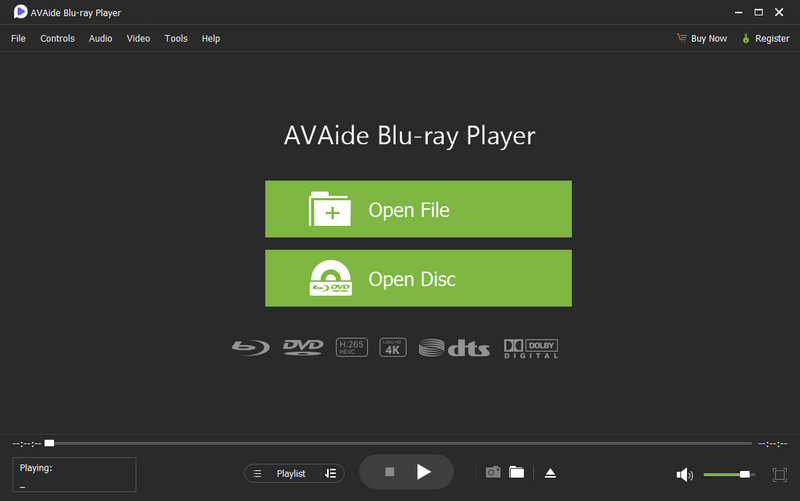
Désormais, vos vidéos peuvent être lues de manière fluide. Vous pouvez cliquer Contrôles, l'audio, Vidéo, et Outils pour régler la vitesse de lecture, la taille d'image, la piste audio, etc., et illuminez vos vidéos.
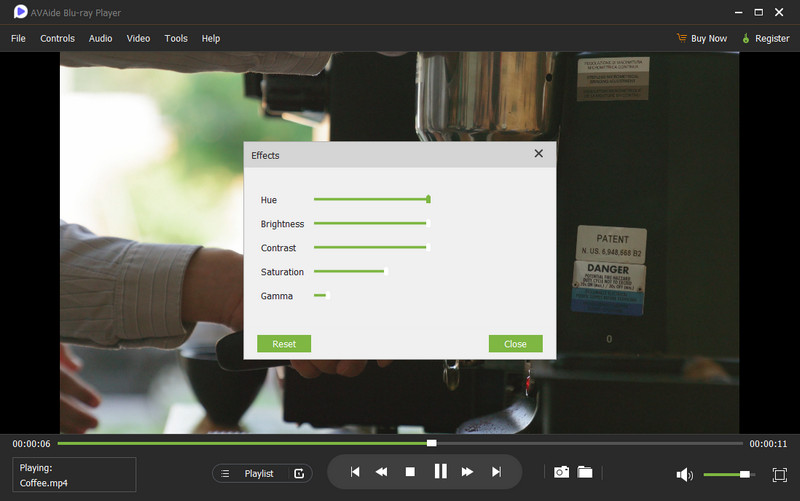
Lecteur Windows Media
En tant que lecteur vidéo fourni avec Windows, Windows Media Player prend non seulement en charge la lecture de vidéos dans de nombreux formats, mais peut également être utilisé pour éditer et convertir des formats vidéo. Vous pouvez utiliser cet outil comme lecteur M2TS pour Windows 10 ou d'autres systèmes Windows pour ouvrir vos fichiers sans télécharger de plug-ins supplémentaires.
- Avantages
- Lecteur intégré avec une courbe d'apprentissage rapide.
- Utilisation minimale du processeur et de la mémoire pendant la lecture.
- Compatibilité stable avec les systèmes Windows.
- Les inconvénients
- Nécessite l'installation supplémentaire d'un décodeur M2TS.
- La lecture de vidéos à haut débit peut présenter des saccades ou des pertes d'images.
- Il manque des commandes avancées telles que le saut précis dans le temps.
Voici les instructions détaillées étape par étape.
Étape 1Faites un clic droit sur votre fichier sur le bureau de votre ordinateur et choisissez Ouvrir avec le menu.
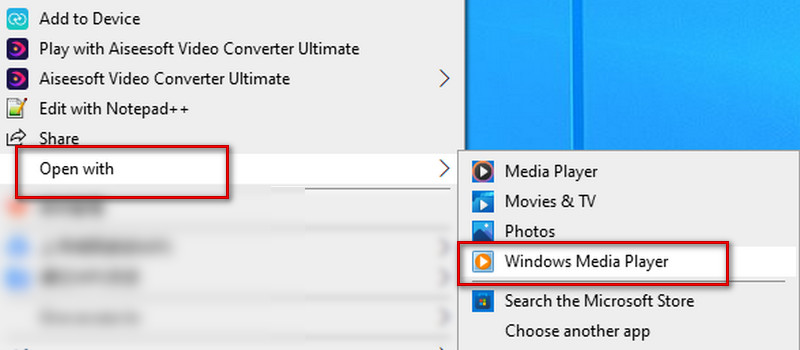
Vous pouvez définir le démarrage ou l'arrêt de la lecture dans le menu sous l'écran de lecture, l'avance rapide ou le précédent. Et le niveau de volume peut être ajusté selon vos besoins.
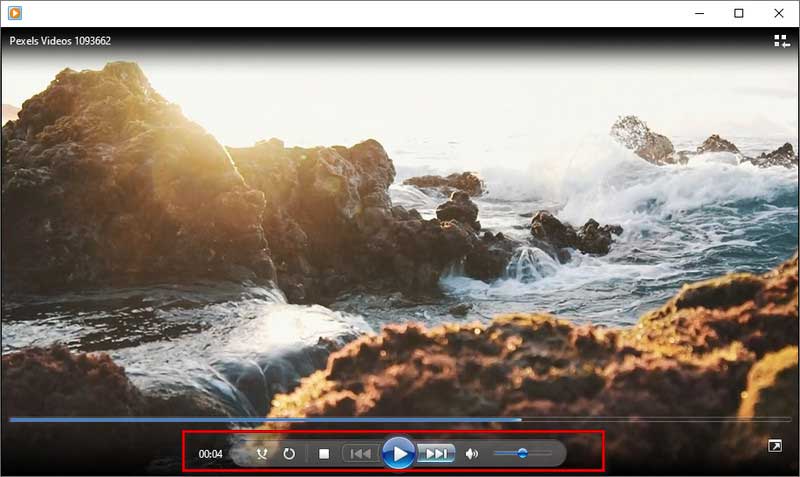
Lecteur VLC
VLC Player est également un outil très utile pour la lecture vidéo. Vous pouvez le voir dans de nombreux contenus liés à la lecture et au montage vidéo. Ce lecteur M2TS peut être utilisé à la fois sur Windows et sur Mac. De même, il peut lire des vidéos dans presque tous les formats populaires et effectuer certaines conversions vidéo.
- Avantages
- Décodeur complet intégré pour la lecture directe des fichiers M2TS.
- Compatible avec de multiples encodages et conteneurs.
- Prise en charge de la commutation manuelle des pistes audio et des sous-titres intégrés.
- Les inconvénients
- Impossible d'analyser intégralement les menus interactifs des disques Blu-ray commerciaux.
- La lecture des fichiers M2TS protégés par DRM nécessite généralement une configuration supplémentaire de la bibliothèque.
Voici les étapes détaillées pour l'utiliser pour lire des vidéos M2TS.
Étape 1Téléchargez et installez VLC Player sur votre ordinateur.
Étape 2Cliquez sur Médias dans le coin supérieur gauche, puis choisissez Fichier ouvert pour trouver votre vidéo cible.
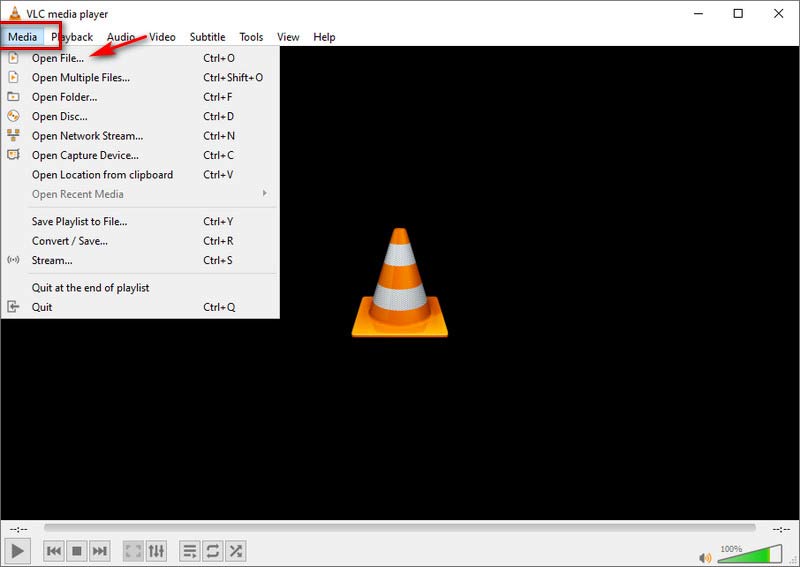
Ensuite, votre vidéo commencera à jouer automatiquement.
Si vous souhaitez effectuer des réglages de lecture simples, veuillez cliquer sur le bouton dans le menu ci-dessus. Vous pouvez utiliser Relecture pour régler la vitesse de lecture, l'audio pour la piste audio, Vidéo pour la taille de l'écran, Sous-titre pour les sous-titres, Outils pour le contraste et la luminosité, etc.
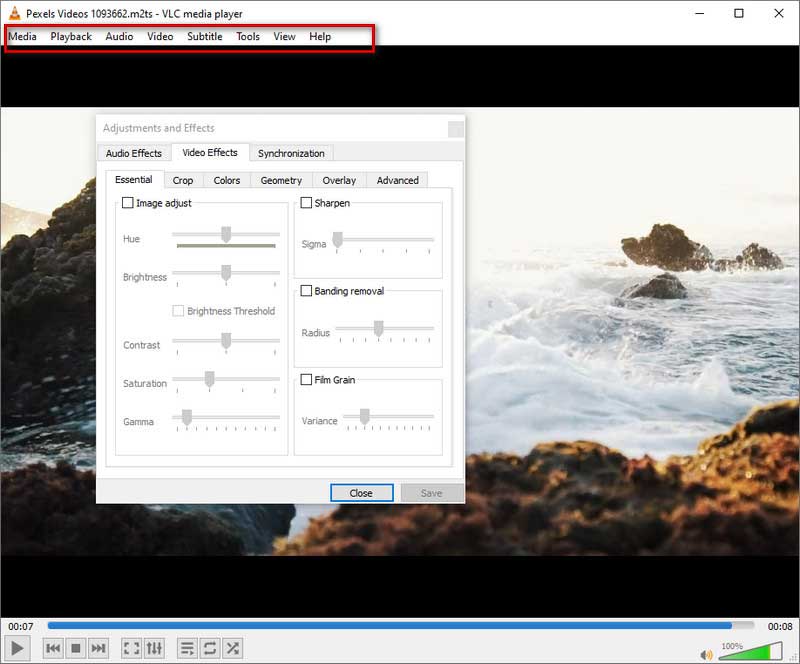
Partie 2. Lecteur de fichiers M2TS pour Android et iPhone
Lecteur VLC
Outre la version pour ordinateur, VLC Player est également disponible gratuitement comme lecteur M2TS sur les appareils Android et iPhone. Extrêmement simple d'utilisation, il prend en charge la lecture de vidéos jusqu'à une résolution 4K. De plus, il offre de nombreux paramètres avancés pour personnaliser la lecture des fichiers MTS ou M2TS, comme l'accès direct à des passages précis, la sélection des périphériques audio, l'ajout de fichiers de sous-titres, etc.
- Avantages
- Décodeur complet intégré pour la lecture directe des fichiers M2TS.
- Compatible avec de multiples encodages et conteneurs.
- Prise en charge de la commutation manuelle des pistes audio et des sous-titres intégrés.
- Les inconvénients
- Impossible d'analyser intégralement les menus interactifs des disques Blu-ray commerciaux.
- La lecture des fichiers M2TS protégés par DRM nécessite généralement une configuration supplémentaire de la bibliothèque.
Étape 1Téléchargez et installez l'application VLC Player sur votre téléphone.
Étape 2Sélectionnez la vidéo que vous souhaitez lire dans Gestionnaire de fichiers et choisissez Envoyer ou Partager, en fonction de votre type d'appareil.
Étape 3Choisir Jouez avec VLC, et vos vidéos seront lues automatiquement.
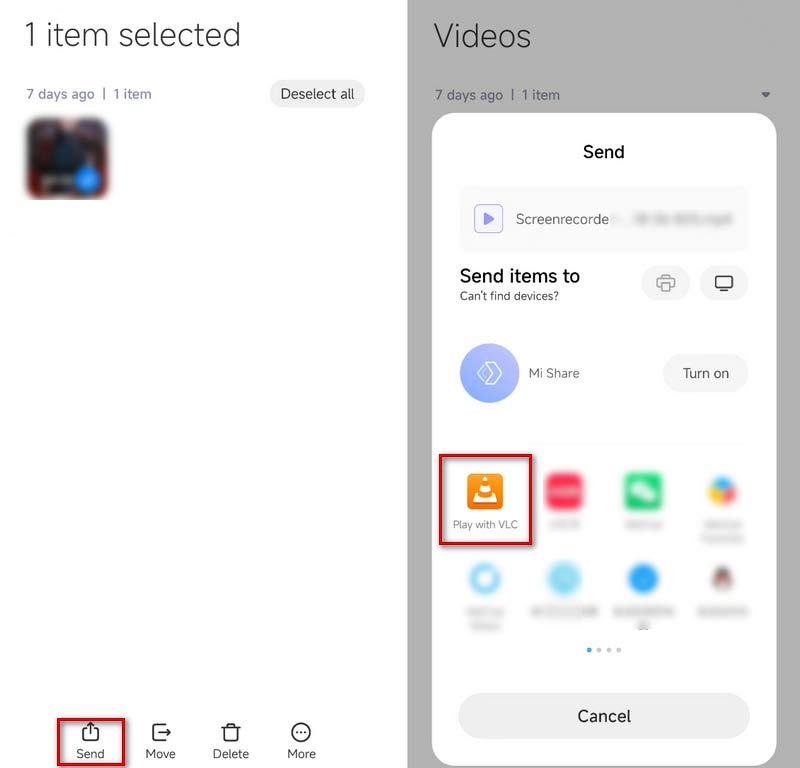
KMPlayerName
KMPlayer est un autre lecteur M2TS gratuit qui fonctionne sur les téléphones Android et iPhone. Il a une interface conviviale sans aucune publicité pour vous déranger. Il prend en charge la lecture de presque tous les formats de fichiers. En outre, KMPlayer offre diverses fonctionnalités, notamment un signet, une fonction cloud, un contrôle de la vitesse, un bouton rapide, un mode miroir, un égaliseur audio, des récompenses, etc.
- Avantages
- Hautement adaptable aux vidéos à haut débit.
- Contrôle flexible des pistes audio et des sous-titres.
- Offre des réglages étendus pour l'image, l'audio et la synchronisation.
- Les inconvénients
- Certains fichiers peuvent présenter une désynchronisation audio-visuelle.
- La version gratuite contient des publicités.
- L'interface et la structure des menus sont relativement complexes.
Voici les étapes pour lire la vidéo.
Étape 1Téléchargez et installez KMPlayer sur votre téléphone et ouvrez-le.
Étape 2Les vidéos de votre téléphone seront affichées directement dans le Vidéos récemment ajoutées menu. Appuyez sur celui que vous voulez jouer. Ou vous pouvez trouver vos vidéos dans le Interne liste.
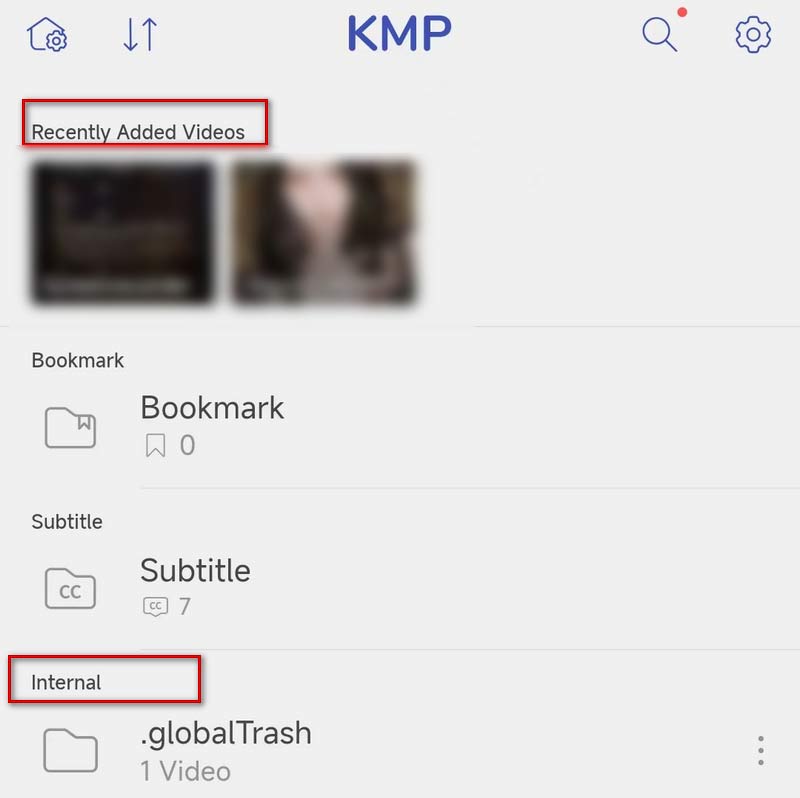
Ensuite, votre vidéo sera lue automatiquement.
Playit-tout en un lecteur vidéo
Playit est un lecteur vidéo polyvalent pour téléphones Android et iPhones. Il identifiera automatiquement vos vidéos locales afin que vous puissiez les utiliser pour lire des vidéos M2TS. En plus de lire des vidéos, il peut également être utilisé comme un Convertisseur M2TS en MP3 pour extraire les audios des vidéos. Pour faciliter son utilisation, vous pouvez définir des raccourcis gestuels.
- Avantages
- Fonctionne de manière stable sur les appareils Android.
- Analyse automatiquement les fichiers vidéo locaux.
- Les inconvénients
- Prise en charge limitée de la reconnaissance et de la commutation entre plusieurs pistes audio, sous-titres intégrés ou sous-titres Blu-ray.
- Impossible d'analyser les répertoires BDMV ou les menus Blu-ray.
Étape 1Téléchargez et installez Playit sur votre téléphone.
Étape 2Ouvrez-le, et vos vidéos seront affichées sous le Vidéo mode, ou vous pouvez trouver vos fichiers via le Dossier mode.
Étape 3Appuyez sur votre vidéo cible et votre vidéo commencera à jouer.
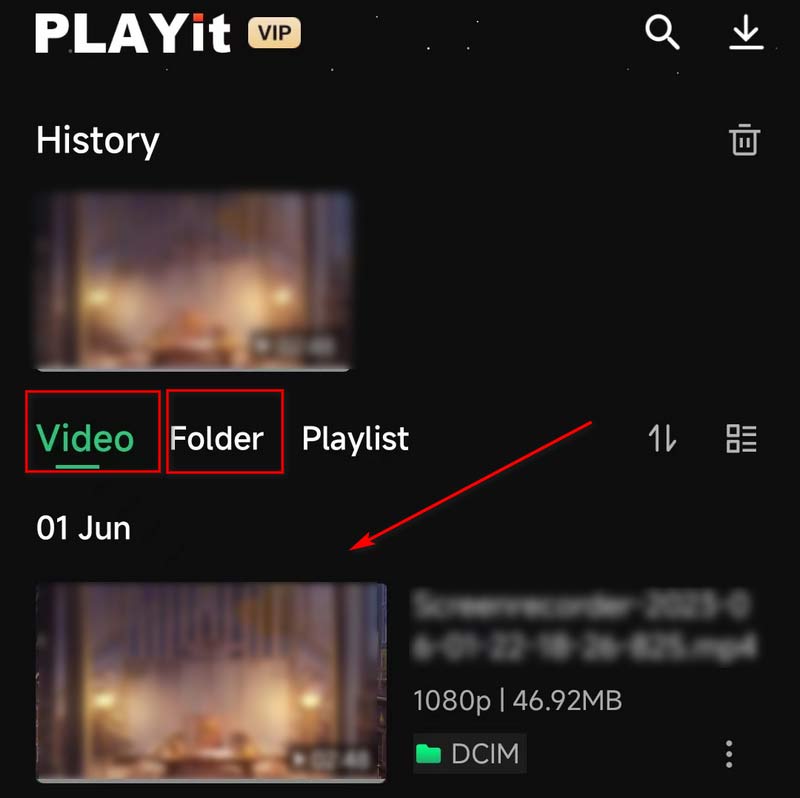
Partie 3. Rendre M2TS plus compatible - Convertir M2TS en MP4 ou MOV
Si aucune de ces méthodes ne résout votre problème, ou si vous souhaitez lire des fichiers M2TS sur des appareils qui ne prennent pas en charge le format M2TS, nous vous recommandons d'utiliser le meilleur outil, AVAide Video Converter, pour vous aider à convertir la vidéo en un format plus format vidéo populaire pour une lecture plus facile. AVAide Convertisseur vidéo est le convertisseur vidéo le plus complet qui prend en charge plus de 300 formats de fichiers. Avec une interface utilisateur simple et élégante, vous pouvez convertir efficacement entre différents formats sans perte de qualité.

TÉLÉCHARGEMENT GRATUIT Pour Windows 7 ou version ultérieure
 Téléchargement sécurisé
Téléchargement sécurisé
TÉLÉCHARGEMENT GRATUIT Pour Mac OS X 10.13 ou version ultérieure
 Téléchargement sécurisé
Téléchargement sécuriséVoici les étapes que vous pouvez suivre.
Étape 1Téléchargez et installez AVAide Video Converter sur votre ordinateur. Choisir Convertisseur sur l'interface.
Étape 2Choisir Ajouter des fichiers pour télécharger votre vidéo, ou faites glisser et déposez votre fichier directement.

Étape 3Cliquez sur Tout convertir en pour choisir votre format cible dans la liste déroulante.

Étape 4Cliquez sur Sauvegarder à pour choisir un dossier pour enregistrer vos fichiers convertis. Alors choisi Tout convertir pour démarrer le processus de conversion.

Partie 4. FAQ du lecteur M2TS
Quelle est la résolution du M2TS ?
De manière générale, le format M2TS prend en charge une plage de définition de 720p à 1080i. Ce format est basé sur MPEG-2 et contient principalement des vidéos haute définition sur des disques Blu-ray et AVCHD, des disques durs et d'autres appareils.
Le M2TS est-il de meilleure qualité que le MP4 ?
M2TS est basé sur MPEG-2, tandis que MP4 applique la norme MPEG-4. La taille de fichier du format M2TS est assez importante car il stocke plus de mémoire et une vidéo de meilleure qualité. Ainsi, par rapport au MP4, M2TS a une qualité vidéo supérieure mais occupe également plus d'espace de stockage.
Quelle est la différence entre m2t et M2TS ?
Il n'y a pas de différence fonctionnelle entre MTS et M2TS, et M2TS peut être considéré comme une variante dérivée de MTS. Les fichiers MTS et M2TS sont des fichiers haute définition associés au format vidéo AVCHD. Lorsque vous enregistrez une vidéo, votre fichier sera enregistré au format MTS. Mais si vous déplacez votre fichier vers un ordinateur ou un CD, il changera son format en M2TS.
Comment lire des fichiers M2TS sur mon téléviseur ?
Si vous souhaitez lire une vidéo M2TS sur votre téléviseur, vous pouvez la copier sur une clé USB, puis insérer la clé USB dans le port côté téléviseur. Vous pouvez trouver vos fichiers dans le dossier du lecteur USB lorsque vous allumez le téléviseur. Ou vous pouvez convertir le format de fichier en DVD ou en d'autres formats populaires et le lire sur votre téléviseur.
Puis-je télécharger des fichiers MTS/M2TS sur YouTube ?
YouTube ne prend pas en charge les formats M2TS et MTS. Vous ne pouvez donc télécharger des vidéos M2TS sur YouTube qu'indirectement. Vous pouvez utiliser AVAide Video Converter pour convertir vos fichiers dans d'autres formats vidéo pris en charge par YouTube, puis les télécharger. YouTube prend désormais en charge des formats tels que MOV, MPEG-1, MPEG-2, MPEG-4, MP4, MPG, AVI, WMV, MPEG-PS, FLV, 3GPP, WebM, DNxHR, ProRes, CineForm et HEVC (h265).
Cet article détaille cinq des meilleurs meilleurs lecteurs M2TSChaque solution est accompagnée de guides pas à pas et d'une analyse des avantages et des inconvénients pour vous aider à résoudre les problèmes de lecture des fichiers M2TS. Que vous utilisiez un ordinateur ou un appareil mobile, vous trouverez une solution adaptée à vos besoins. De plus, si vous souhaitez convertir vos fichiers M2TS vers des formats plus compatibles, nous vous recommandons un excellent convertisseur. Il garantit une conversion de haute qualité et transforme facilement les fichiers M2TS en formats parfaitement compatibles.
Lecteur multimédia complet pour lire des Blu-ray, des DVD, des UHD 4K et d'autres fichiers vidéo/audio.




